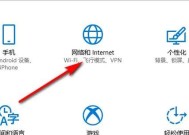以太网共享屏幕设置步骤是什么?遇到问题如何解决?
- 网络常识
- 2025-05-31
- 54
- 更新:2025-05-30 03:34:07
在现代办公环境中,共享屏幕功能越来越受到重视。特别是对于需要进行远程协作或演示的用户来说,正确设置以太网共享屏幕变得尤为重要。本篇文章将详细介绍以太网共享屏幕的设置步骤,并针对在操作过程中可能遇到的问题提供相应的解决方法,帮助读者顺利实现屏幕共享。
一、以太网共享屏幕设置步骤
1.1确认以太网连接
在开始之前,确保你的计算机通过以太网线正确连接到局域网。通常,连接成功后,网络图标会显示为连接状态,并有固定的IP地址。
1.2检查计算机系统和网络设置
对于Windows系统,进入“控制面板”->“网络和共享中心”->“更改适配器设置”,检查以太网适配器是否处于活动状态。对于macOS,点击屏幕右上角的Wi-Fi图标,选择“打开网络设置”,确保以太网连接被选择并处于活跃状态。
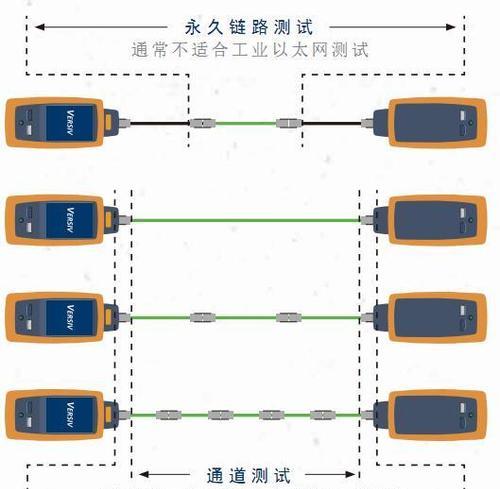
1.3启动屏幕共享程序
大多数操作系统都内置了屏幕共享功能。Windows用户可以通过“附件”下的“远程桌面连接”程序进行设置;macOS用户则可以通过“系统偏好设置”中的“共享”功能找到屏幕共享选项。
1.4配置屏幕共享选项
根据不同的操作系统,配置屏幕共享选项。通常包括设置密码、允许连接的用户以及是否在共享时隐藏屏幕活动等。
1.5获取共享屏幕的访问地址
完成上述步骤后,系统会提供一个可以被其他人通过浏览器访问的URL,或直接给出一个IP地址和端口号,供他人连接。

二、常见问题及其解决方法
2.1网络连接不稳定
问题描述:在共享屏幕时网络突然变得不稳定,导致画面出现卡顿或断开。
解决方法:首先检查网络线缆是否连接良好,然后重启路由器和计算机,最后在“网络和共享中心”中重新测试网络连接质量。
2.2其他用户无法连接共享屏幕
问题描述:虽然成功设置了共享屏幕,但是其他用户无法连接。
解决方法:
1.确认是否正确输入了IP地址或URL,包括端口号。
2.检查网络防火墙设置,确保相应的端口没有被阻止。
3.对于Windows用户,确认“远程桌面”服务已经启动;对于macOS用户,确保“屏幕共享”已经启用。
2.3共享屏幕时画面质量不佳
问题描述:共享屏幕时画面出现模糊或颜色不正常的情况。
解决方法:降低共享屏幕的分辨率和颜色质量设置,或关闭某些可能占用带宽的应用程序以释放更多网络资源。
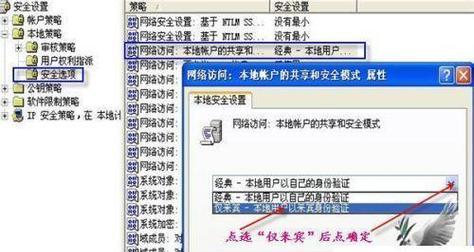
三、深度拓展内容
3.1屏幕共享的好处与应用场景
屏幕共享可以极大提高远程协作的效率,尤其在软件开发、远程教育、在线会议等场景下,能帮助用户进行演示、指导和交流。
3.2提升以太网共享屏幕安全性的方法
为了保证共享屏幕的安全性,建议设置复杂密码,并仅允许信任的用户连接。还可以使用VPN建立安全的网络连接,进一步增强数据传输的安全性。
3.3以太网共享屏幕的替代方案
如果以太网共享屏幕的方法不适用,可以考虑使用专业第三方软件如TeamViewer、Zoom等进行屏幕共享。这些工具通常支持跨平台共享,并且提供更多的功能和选项。
综合以上,以太网共享屏幕是一个便捷实用的技术,只要遵循正确的设置步骤,并掌握解决常见问题的方法,就能高效利用这一功能。希望本文能够帮助您顺利实现以太网共享屏幕,并在使用过程中遇到问题时快速解决。